커스텀 필드로 항목을 구성해서 입력하면 디자인된 페이지에 자동으로 적용되는 형태
관리자로 로그인해 커스텀 필드 등록하는 방법
1. 관리자 로그인 후 페이지 선택
주어진 관리자 주소로 로그인하면 아래와 같은 관리자 대시보드가 나옵니다.
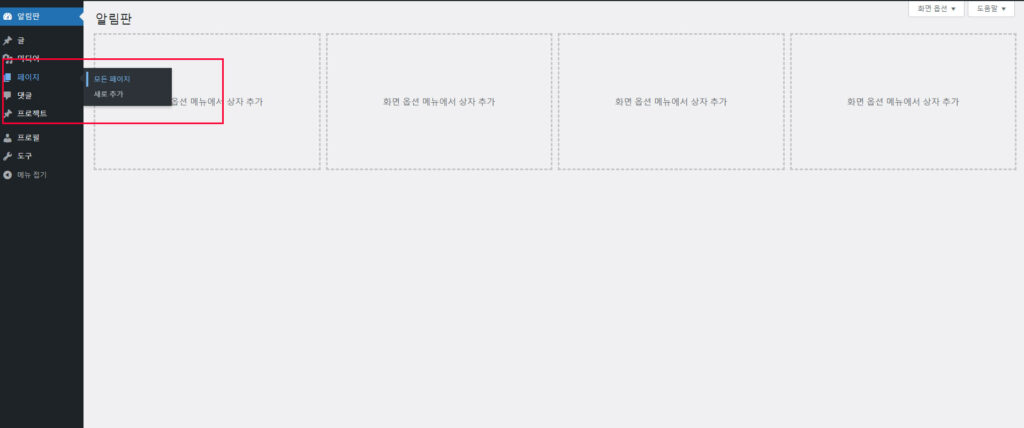
좌측 관리자 메뉴에서 페이지 > 모든 페이지를 클릭하면 리스트가 나옵니다.
2. 페이지 리스트에서 편집 클릭
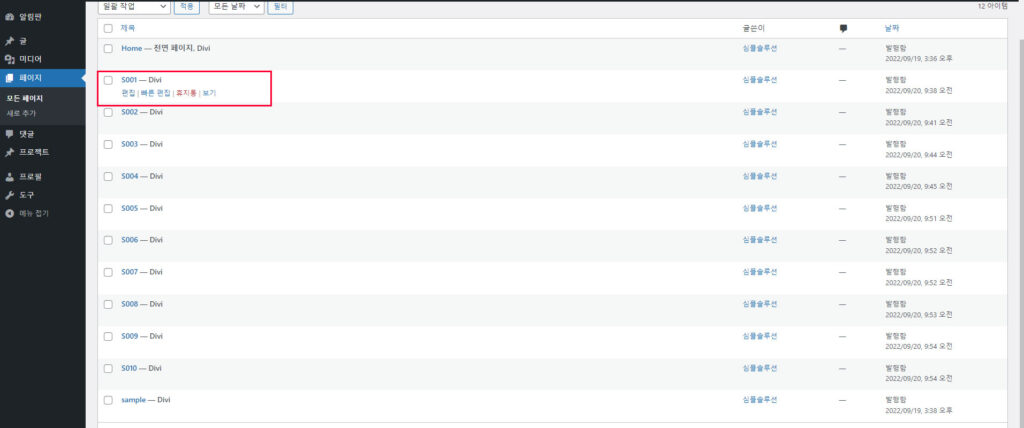
페이지 리스트에서 수정을 원하는 글제목에 마우스 올리면 아래 편집 버튼이 나옵니다.
편집 버튼을 눌러서 페이지 편집창으로 들어가세요.
3. 페이지에서 커스텀 항목 입력
텍스트는 항목에 입력하면 됩니다.
이미지는 Add Image 버튼을 클릭하세요.
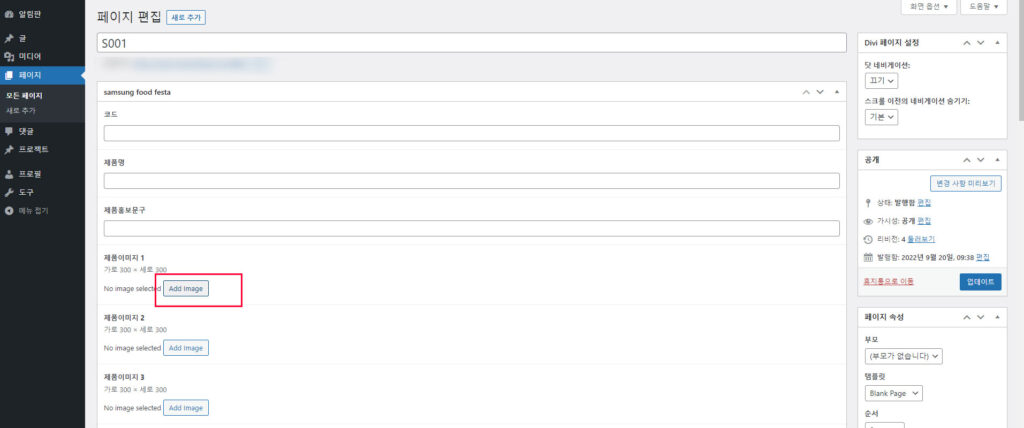
팝업창이 뜨면 파일선택을 클릭하세요.
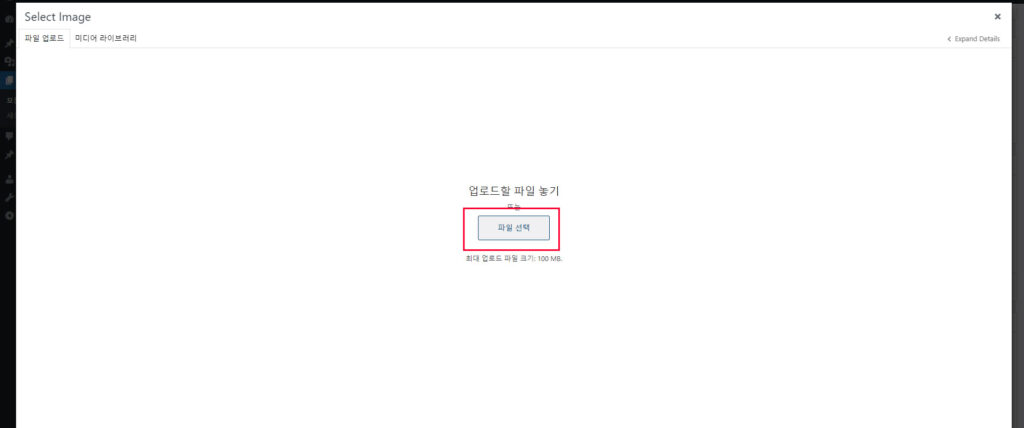
파일선택할 수 있는 파일탐색창이 뜹니다. 원하시는 이미지를 선택해주세요. ( 네이버블로그, 게시판 등에 이미지 업로드하는 방식과 동일합니다 )
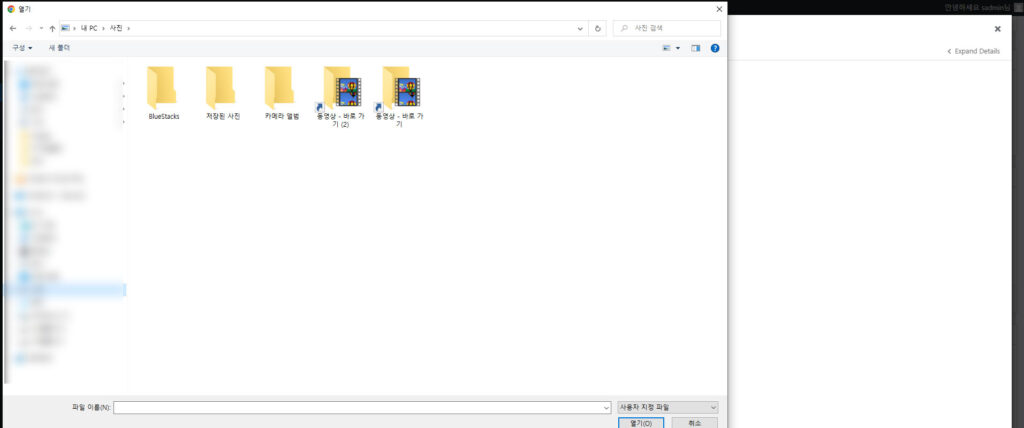
이미지가 선택되고 나면 우측 아래 ‘Select’버튼을 클릭하면 이미지가 등록됩니다.
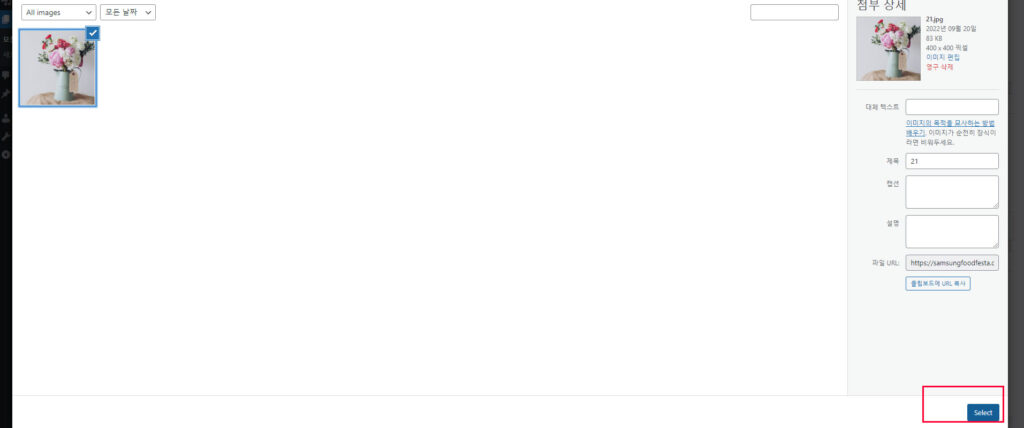
등록된 이미지를 수정하거나 삭제할 경우 등록된 이미지에 마우스를 올리면 이미지 우측위에 수정, 삭제 아이콘이 나옵니다.
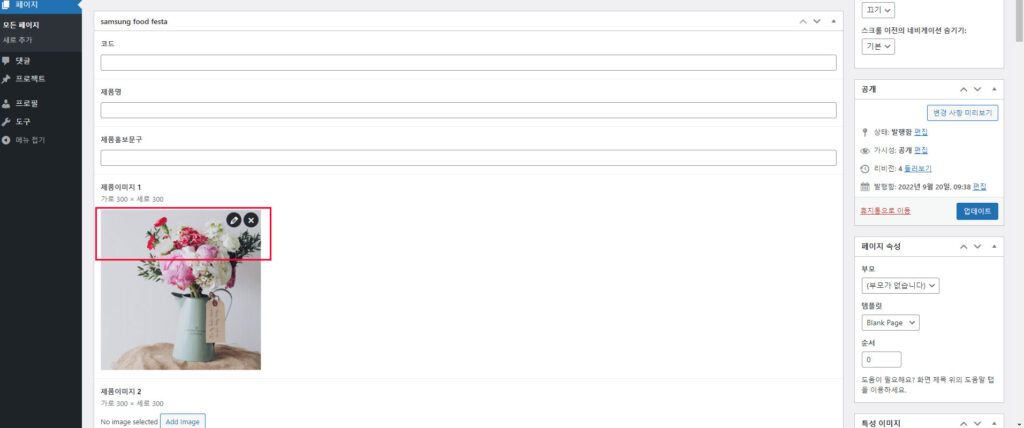
4. 페이지 저장하기
모든 항목을 등록하고 나면 페이지 우측 ‘업데이트’버튼을 누르면 페이지가 저장됩니다.
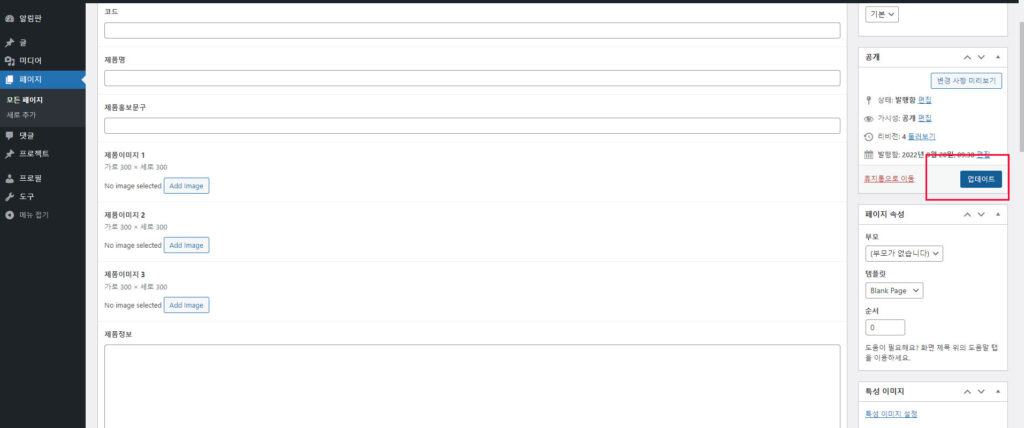
5. 홈페이지로 이동하기 (관리자모드에서 사용자 홈페이지로 변경하기)
좌측 상단 집모양의 아이콘에 마우스를 올리면 ‘사이트방문’링크가 나옵니다. 클릭하면 홈페이지로 이동합니다.
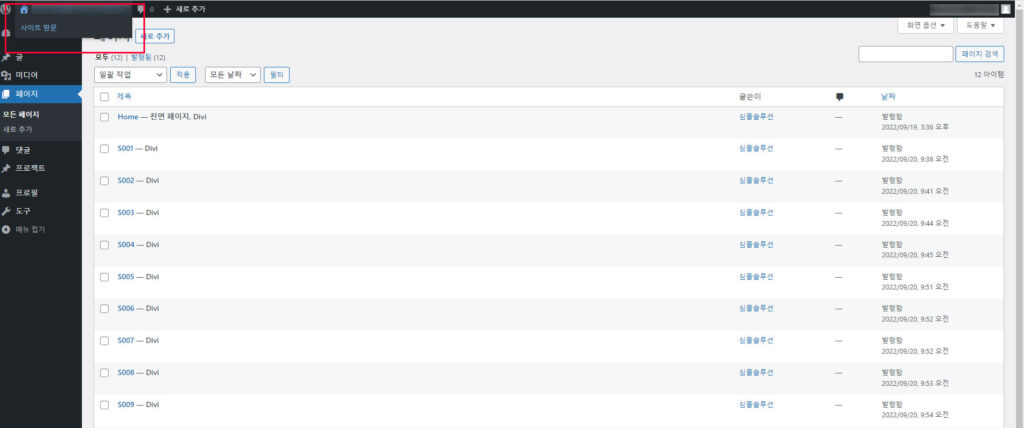
Related Posts
브릭스 폼(양식) 수신 메일주소 변경 방법
브릭스 컨택트폼(양식) 수신 메일주소 변경 방법입니다.
관리자 로그인 후 해당 페이지 빌더로 들어갑니다.
( 빌더 들어가는 방법은 다른글을 참고하세요 )
우측에서 폼(양식)을 클릭하면 왼쪽에 폼모듈이 나옵니다.
브릭스 수정 기본 방법
단순복사는 워드프레스에 어느정도 익숙한 경험자의 경우에 수정이 가능합니다.
완전 초보자의 경우 커스텀복사 구매 후 수정요청을 하셔야 합니다.
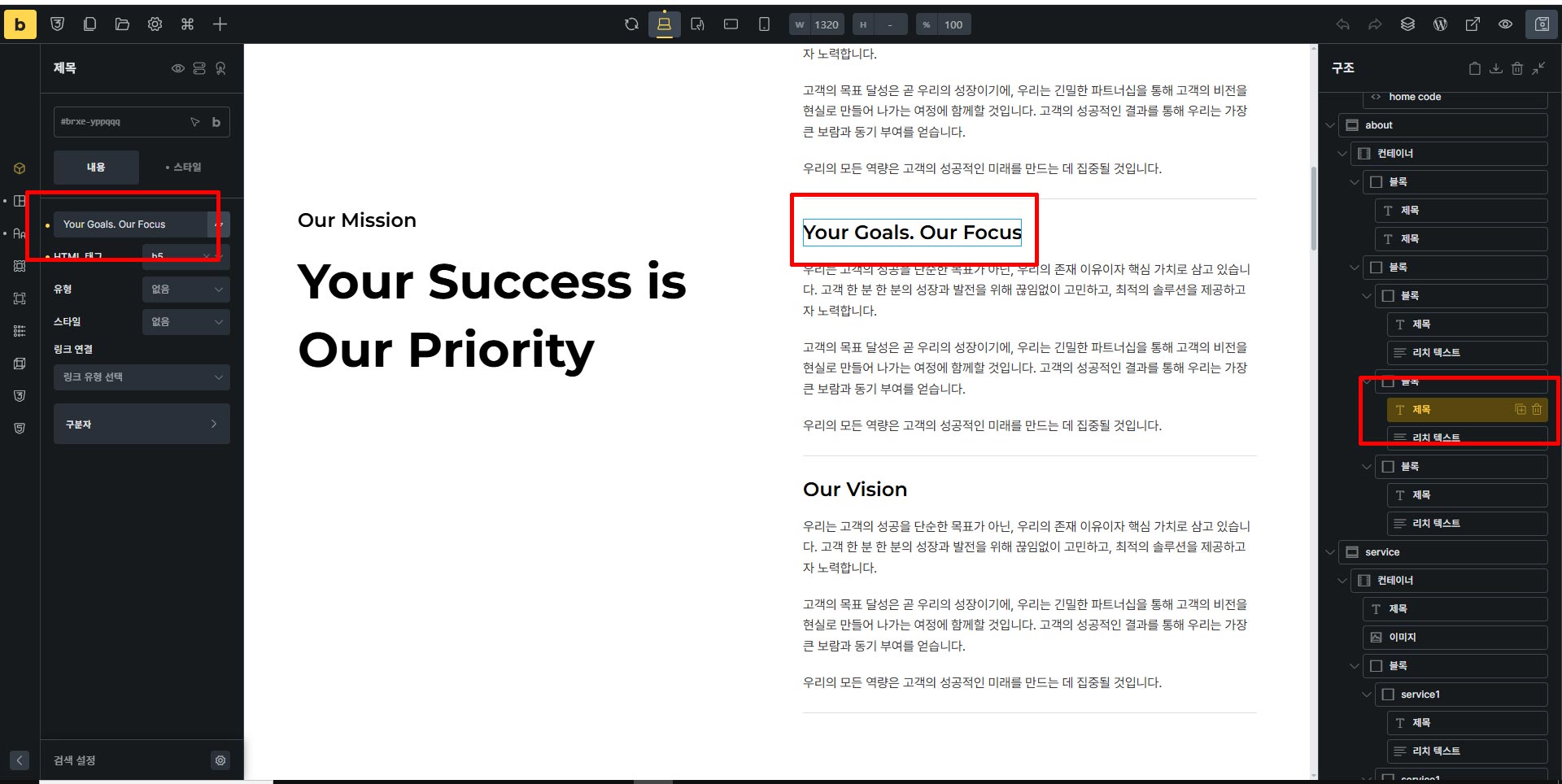
커스텀 필드로 된 게시물 글 등록, 수정, 삭제 방법 ( 빌더 사용 안하는 경우 )
관리자 모드 접속 후
좌측 관리자 메뉴에서 해당하는 메뉴 선택
보통 메뉴명에 마우스 올리면 아래 서브메뉴가 나오는데
첫번째는 전체리스트(전체보기/All 포트폴리오 등), 두번째는 새글등록 ( 새글등록/Add new 포트폴리오 등
브릭스 텍스트 수정 최종본
영어 기본 설정, 한국어 설정에 따라 문구가 다릅니다.
( ) 로 표기된 부분은 한국어 설정된 경우입니다.
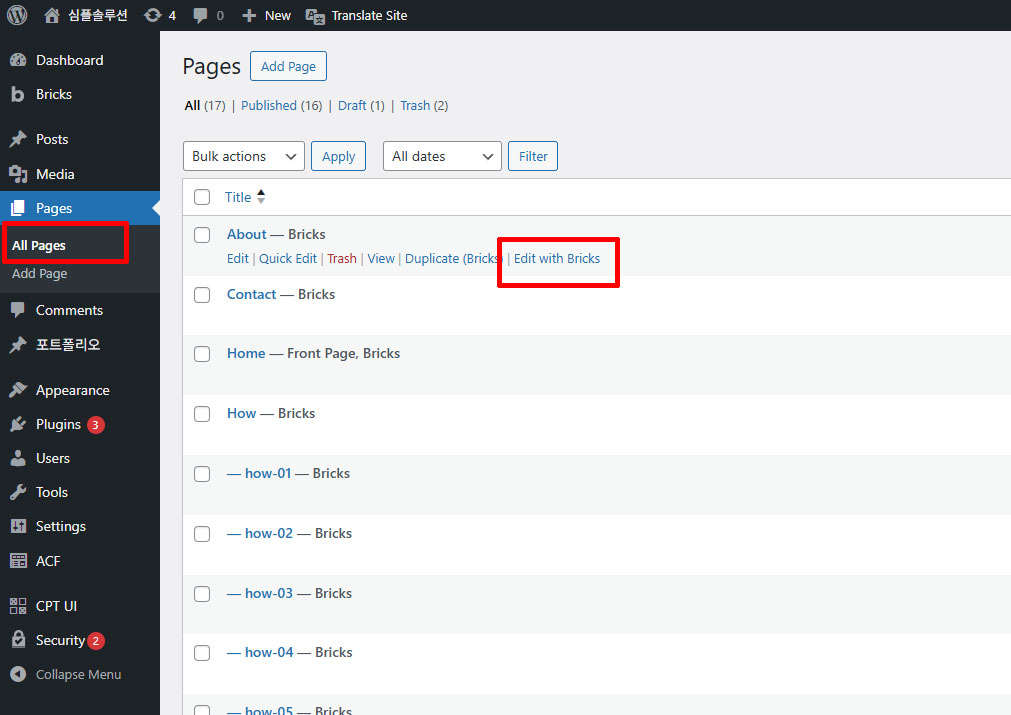
01.
